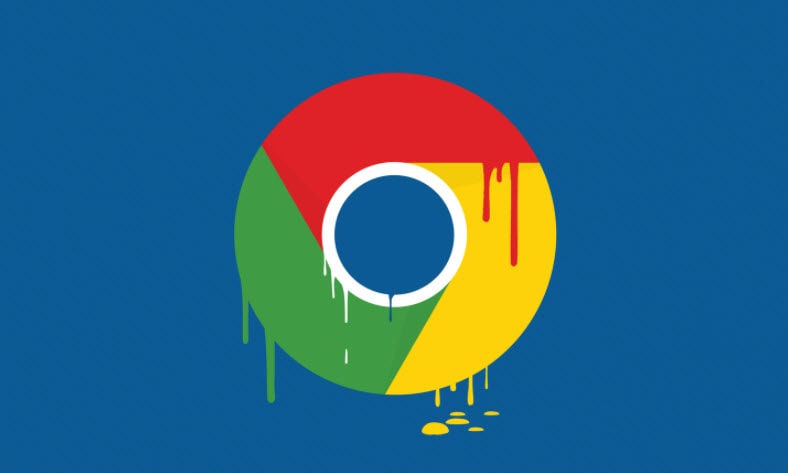
تواجدك هنا أكبر دليل على أنك تعانى من مشكلة تهنيج وبطء متصفح جوجل كروم، لهذا السبب قمنا بوضع أيدينا على أهم النقاط والأمور التى تساعد مستخدمى متصفح جوجل كروم فى التخلص من هذه المشكلة المزعجة وتصفح الأنترنت والمواقع المفضلة على متصفح كروم بدون أى مشاكل تعوق عملية التصفح، كل ما يجب عليك فعله هو أتباع الخطوات أدناه فضلاً وليس أمراً ومن ثم تطبيقها على متصفح جوجل كروم المثبت على جهازك .
:: تحديث متصفح جوجل كروم
ننصح دائماً بتحديث جميع البرامج والتطبيقات فى الهواتف والأجهزة بصفة عامة لأن هذه يضمن لك أستقرار البرامج مع أداء قوى ومميز وسريع، إلى جانب ذلك يأتى التحديث فى الغالب ببعض المزايا الجديدة بالإضافة إلى إصلاح المشاكل التى كانت متوفرة فى النسخة والإصدار السابق . هذا وتعد برامج تصفح الأنترنت من أهم البرامج والتطبيقات التى يجب على المستخدم تحديثها دائماً من أجل حماية الخصوصية على الأنترنت وسد الثغرات الأمنية
كيفية تحديث متصفح جوجل كروم .. ؟ هناك طريقتين لتحديث متصفح كروم كروم، الطريقة الأولى من خلال المتصفح نفسه وذلك من خلال النقر على القائمة ( علامة الثلاث نقاط الموجودة بالأعلى ) ثم من القائمة المنسدلة تقوم بالنقر على خيار ” مساعدة ” ثم بعد ذلك النقر على خيار ” حول google chrome “، تظهر معك نافذة جديدة من خلالها يمكن لك بسهولة تحديث متصفح جوجل كروم إلى أخر إصدار متوفر .
الطريقة الثانية تكون من خلال الدخول إلى الموقع الرسمى لمتصفح جوجل كروم من هــنــا، من ثم بعد ذلك تقوم بتحميل أخر إصدار من المتصفح وتثبيته على جهاز الكمبيوتر الخاص بك .
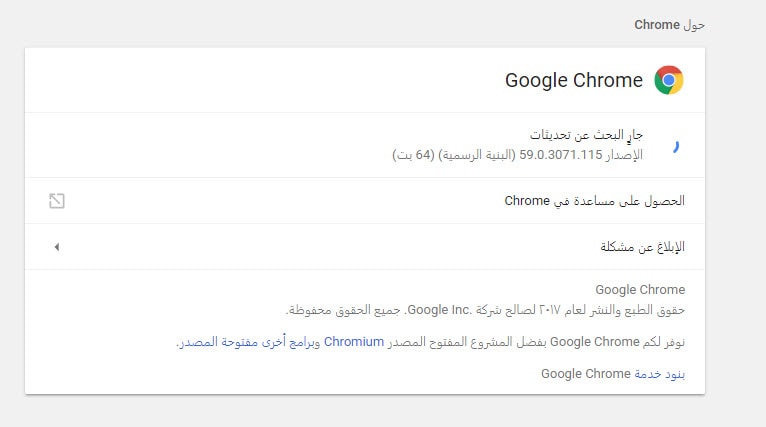
:: حذف اضافات جوجل كروم
الخطوة الثانية التى يجب القيام به وهى حذف إضافات متصفح جوجل كروم الغير ضرورية والمثبت على المتصفح لأنها تعد من أهم الأسباب الرئيسية فى بطء المتصفح، فإذا كانت هناك الكثير من الإضافات مثبت على المتصفح وأنت لست بحاجه إليها فيجب التخلص منها الأن وحذفها .
طريقة حذف اضافات جوجل كروم … ؟ لحذف إضافات جوجل كروم تقوم بنسخ هذا الأمر chrome://extensions/ ولصقه فى شريط العنوان بالمتصفح والنقر على زر enter وسريعاً سيتم فتح نافذة بجميع الإضافات المثبته بالمتصفح، تقوم بحذف أى إضافة لا تحتاج إليها .
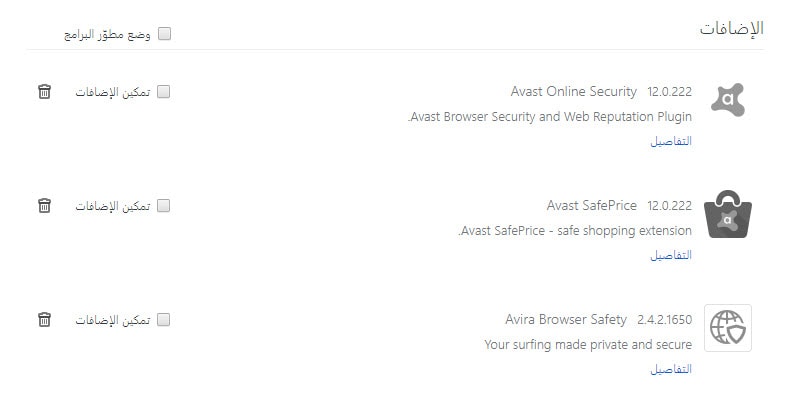
:: google chrome لا يستجيب
من المشاكل الشائعة جداً فى متصفحات الأنترنت ظهور رسالة أن المتصفح لايستجيب لموقع معين وفى هذه الحالة ولا يمكن بأى حال من الأحوال تصفح الموقع وفى هذه الحالة تقوم بنسخ هذا الأمر chrome://settings/cookies ولصقه فى خانة الموقع ومن ثم البحث عن الموقع الذى لا يستجيب والنقر على علامة X ليتم إزالة وحذف الملفات المؤقته للموقع .
:: حذف الكوكيز في جوجل كروم
الخطوة الأخيرة التى يجب عليك بها هى حذف الكوكيز فى المتصفح وذلك من خلال نسخ هذا المسار ” chrome://settings/clearBrowserData ” ولصقه فى شريط العنوان بالمتصفح والنقر على زر enter وبعد ذلك تقوم بالنقر على ” محو بيانات التصفح ” .
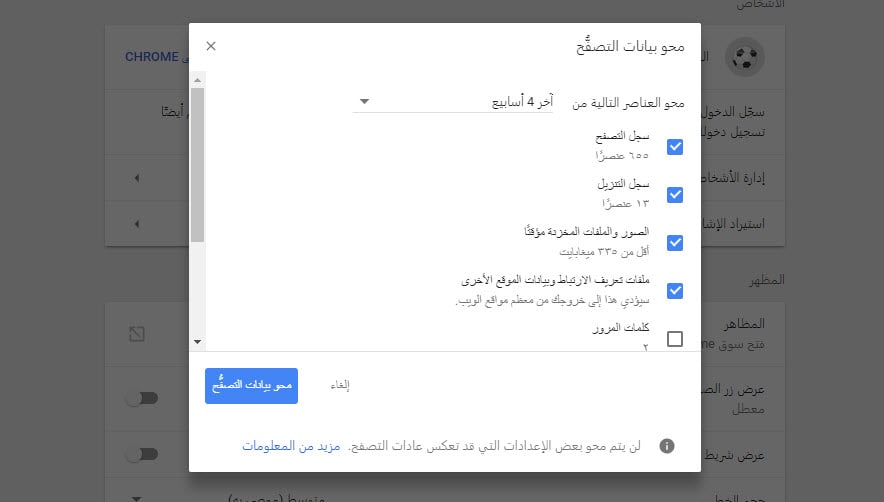
كانت هى بعض الخطوات التى تساعد المستخدمين فى حل مشكلة تهنيج متصفح جوجل كروم . فى الأخير إذا كان لديك أى إستفسار تواصل معنا من خلال التعليقات أو قسم الإستفسارات .